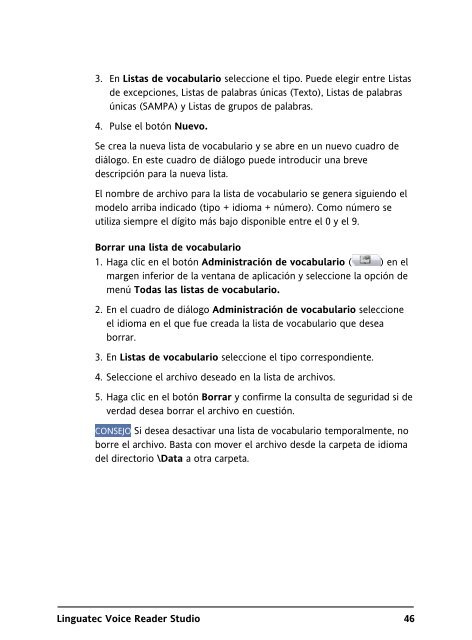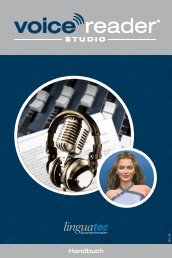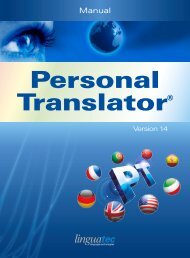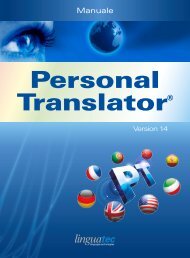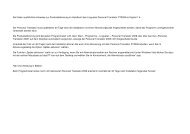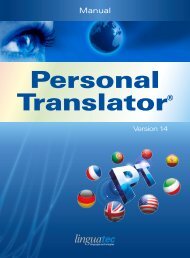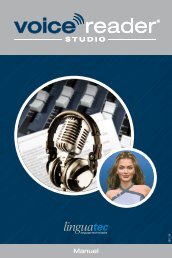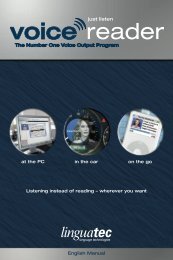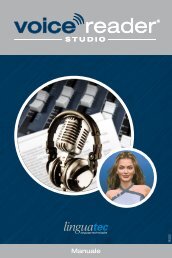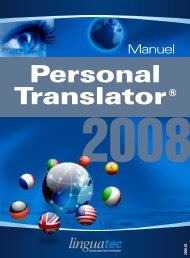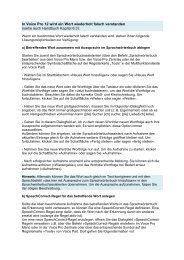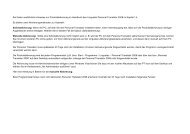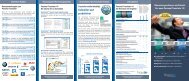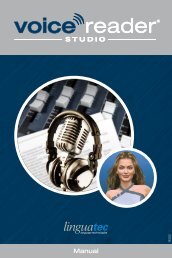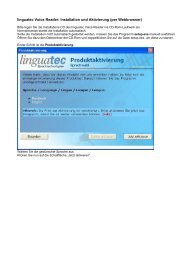Linguatec Voice Reader Studio
Linguatec Voice Reader Studio
Linguatec Voice Reader Studio
You also want an ePaper? Increase the reach of your titles
YUMPU automatically turns print PDFs into web optimized ePapers that Google loves.
3. En Listas de vocabulario seleccione el tipo. Puede elegir entre Listas<br />
de excepciones, Listas de palabras únicas (Texto), Listas de palabras<br />
únicas (SAMPA) y Listas de grupos de palabras.<br />
4. Pulse el botón Nuevo.<br />
Se crea la nueva lista de vocabulario y se abre en un nuevo cuadro de<br />
diálogo. En este cuadro de diálogo puede introducir una breve<br />
descripción para la nueva lista.<br />
El nombre de archivo para la lista de vocabulario se genera siguiendo el<br />
modelo arriba indicado (tipo + idioma + número). Como número se<br />
utiliza siempre el dígito más bajo disponible entre el 0 y el 9.<br />
Borrar una lista de vocabulario<br />
1. Haga clic en el botón Administración de vocabulario ( ) en el<br />
margen inferior de la ventana de aplicación y seleccione la opción de<br />
menú Todas las listas de vocabulario.<br />
2. En el cuadro de diálogo Administración de vocabulario seleccione<br />
el idioma en el que fue creada la lista de vocabulario que desea<br />
borrar.<br />
3. En Listas de vocabulario seleccione el tipo correspondiente.<br />
4. Seleccione el archivo deseado en la lista de archivos.<br />
5. Haga clic en el botón Borrar y confirme la consulta de seguridad si de<br />
verdad desea borrar el archivo en cuestión.<br />
CONSEJO Si desea desactivar una lista de vocabulario temporalmente, no<br />
borre el archivo. Basta con mover el archivo desde la carpeta de idioma<br />
del directorio \Data a otra carpeta.<br />
<strong>Linguatec</strong> <strong>Voice</strong> <strong>Reader</strong> <strong>Studio</strong><br />
46